- Autor Jason Gerald [email protected].
- Public 2023-12-16 11:39.
- E modifikuara e fundit 2025-01-23 12:46.
CCleaner është një mjet i dobishëm për pastrimin e mbetjeve të grumbulluara të internetit ose skedarëve. Ndërsa lexoni këtë, rekomandohet që të lexoni këtë artikull për këshilla para se të filloni të hiqni përdorimin e CCleaner.
Hapi
Metoda 1 nga 2: Pastruesi i skedarëve
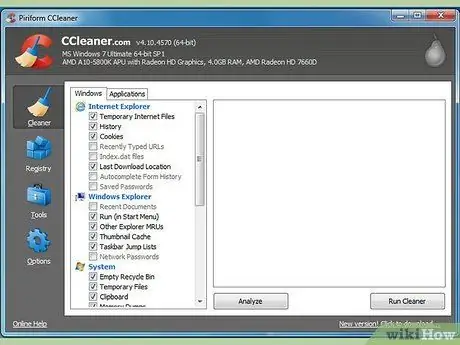
Hapi 1. Hapni CCleaner
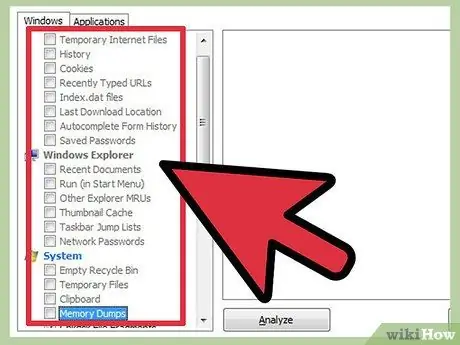
Hapi 2. Shkoni te skedari Cleaner dhe do të përballeni me një vijë ose kuti zgjedhjeje shumë konfuze
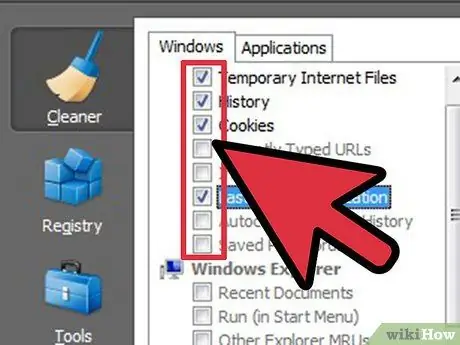
Hapi 3. Kontrolloni artikujt që dëshironi të pastroni nga shfletuesi dhe programet e tjera të rekomanduara
Nën internet explorer kontrolloni për skedarët e përkohshëm të internetit, cookie -t dhe vendndodhjen e shkarkimit të fundit. Shumica e përdoruesve nuk kanë nevojë për këtë skedar. Lini historinë dhe faqeshënuesit të pakontrolluar. Historia mund të fshihet, por ju mund të humbni faqet që janë shënuar. Mund të lini Windows Explorer, System dhe Advanced.
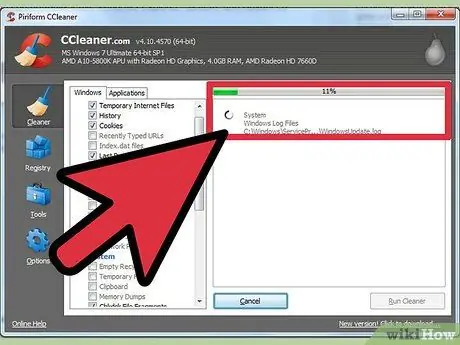
Hapi 4. Drejtoni CCleaner dhe filloni të fshini skedarët
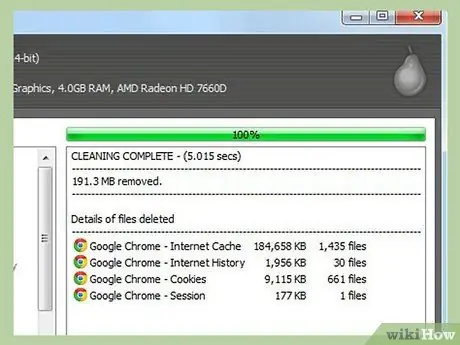
Hapi 5. Nuk ka nevojë të lexoni listën e plotë të skedarëve të pastruar, pasi lista është e gjatë në disa faqe
Metoda 2 nga 2: Pastruesi i Regjistrit
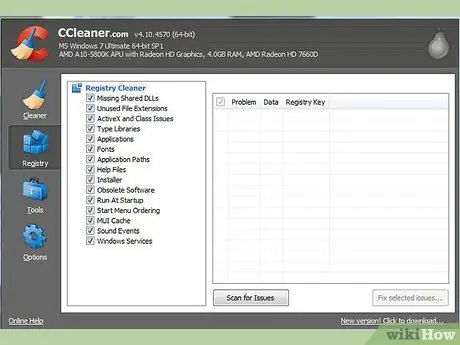
Hapi 1. Mësoni se kush mund të përdorë një pastrues regjistri dhe çfarë mund të përdoret për pastrim
Përdorni një pastrues regjistri pas çinstalimit të programeve, pasi çinstaluesit shpesh lënë pas shënimet e gabuara të regjistrit. Pastruesit e regjistrit rekomandohen për përdoruesit pak më të zgjuar.

Hapi 2. Klikoni butonin "Regjistri" në anën e majtë të programit
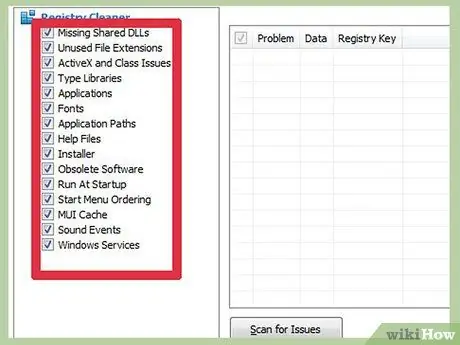
Hapi 3. Kontrolloni artikujt që dëshironi të pastroni
Shumica e artikujve do ta bëjnë këtë proces të plotë.
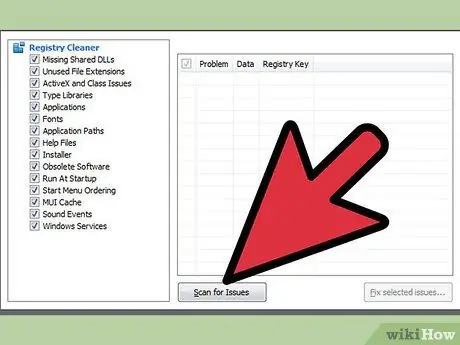
Hapi 4. Klikoni butonin "Skano për çështje" në fund të programit
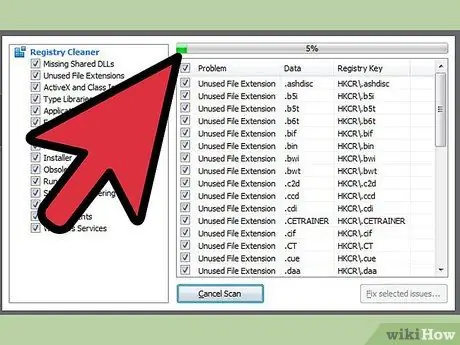
Hapi 5. Jepini programit disa çaste për të ekzekutuar dhe kërkuar për ndonjë problem të mundshëm të regjistrit
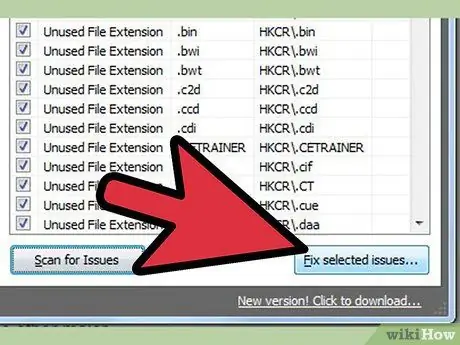
Hapi 6. Klikoni butonin "Fiksoni çështjet e zgjedhura"
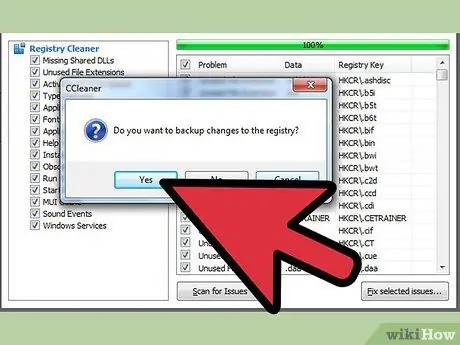
Hapi 7. Bëni (gjithmonë) kopje rezervë të skedarëve të regjistrit
Ndonjëherë këta pastrues priren të bëjnë një rrëmujë të plotë të regjistrit, duke shkaktuar probleme të tjera të mëdha dhe duke e lënë kompjuterin tuaj plotësisht të dëmtuar. Mbani një kopje të regjistrit në një vend të arritshëm dhe të sigurt para se ta riparoni. Ju mund të mos keni nevojë për një kopje të kësaj, por nuk mund të dëmtojë ta mbani një për çdo rast.
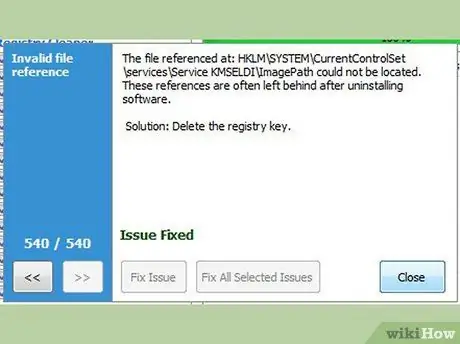
Hapi 8. Klikoni "Rregulloni të gjitha çështjet e zgjedhura" kur të shfaqet kutia e dialogut
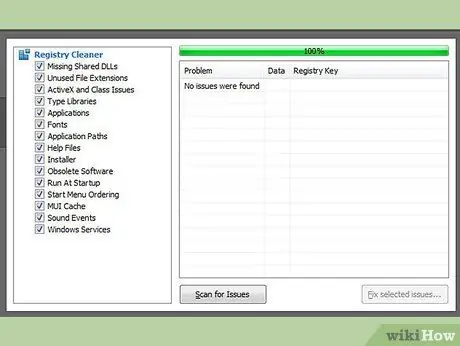
Hapi 9. Klikoni kutinë "Mbyll" për të mbyllur kutinë e dialogut dhe kthehuni në kutinë e mëparshme të programit
Këshilla
- Mund të kontrolloni koshin e riciklimit, pasi CCleaner e zbraz automatikisht atë.
- Cnet gjithashtu ofron një shtesë CCleaner të quajtur "CCEnhancer". Ky program ju jep më shumë mundësi që mund të përmirësojnë gamën e pastrimit më mirë.
- Shikoni skedën Aplikimet nën Clean. Përdoruesit e Firefox -it mund të kenë nevojë të zgjidhin disa opsione për të parandaluar që programi të fshijë historinë.
- Përdorimi i CCleaner për të çinstaluar programet dhe për të kontrolluar regjistrimet e mbetura të regjistrit do të marrë më pak kohë.
- Në Opsionet mund të specifikoni sesi CCleaner duhet të pastrojë skedarët.
- Sigurohuni që të mos fshini skedarët që ju nevojiten. Klikoni Analizë para pastrimit dhe bëni kopje rezervë të regjistrit tuaj.
- Skeda Mjetet është e dobishme për çinstalimin e programeve dhe vendosjen e programit të paracaktuar. Pse keni nevojë për këtë nëse Windows i ka të gjitha veçoritë? Kjo vlen veçanërisht për Vista Home Ed. Eksploruesi i softuerit Windows Defender (programi i hershëm) nuk merr disa shënime (edhe pse eksploruesi i pajisjes është më i lehtë për t'u përdorur).
Paralajmërim
- Kini kujdes kur fshini skedarët, rrezikoni të prishni kompjuterin tuaj.
- Kujdes për disa artikuj. Lëreni kutinë e dialogut t'ju paralajmërojë kur pastroni artikujt. Pastrimi i këtij veprimi mund t'ju kushtojë të dhëna ose më keq. Pastrimi i pikave të të dhënave në Microsoft Security Essentials mund të bëjë që pikat e rivendosjes të zhduken (ose çfarëdo). Lexoni kutinë e dialogut që shfaqet dhe bëni sugjerimet!
- Kompjuteri Vista duket se ngatërrohet me përputhshmërinë e programit, por duket se funksionon në Home Premium. Sigurohuni që të mos instaloni shumë programe njëherësh.






